안드로이드 기기에서 크롬에 저장하는 비밀번호 확인(표시), 수정, 삭제 및 내보내기 하는 방법을 소개합니다.
크롬 브라우저를 사용해서 사이트에 새 비밀번호를 입력하면 크롬에서 비밀번호를 저장할지 묻는데, 이때 크롬 비밀번호 관리를 수락하려면 저장을 누릅니다.
크롬에 비밀번호를 저장할 때 자동 비밀번호 생성을 선택하거나 내가 원하는 비밀번호를 설정할 수 있습니다. 이와 같이 여러 웹사이트에 로그인하는데 사용하는 비밀번호를 확인, 수정, 삭제 또는 내보낼 수 있습니다.
한편, 웹사이트에 로그인하는데 사용하는 사용자 이름과 비밀번호가 정보 유출과 관련된 경우 크롬에서 경고할 수 있습니다. 이 설정은 기본으로 설정되어 있습니다. 크롬은 정보 유출로 인해 유출된 비밀번호를 식별하고 변경하여 사용자 인증 정보를 안전하게 유지할 수 있도록 도와줍니다. 이때는 정보 유출과 관련된 사이트가 확인되며 크롬 안내에 따르면 됩니다.
비밀번호 표시·수정·삭제·내보내기
1. 안드로이드 기기에서 크롬을 엽니다.
2. 오른쪽 상단에서 더보기 ⠇> 설정을 누릅니다.
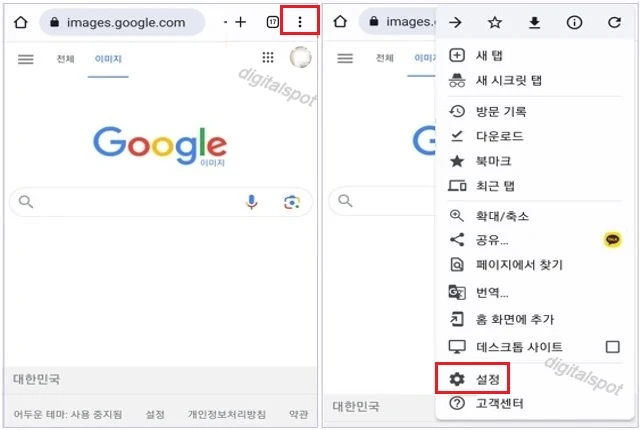
3. 비밀번호 관리자를 탭합니다.
4. 비밀번호 표시(확인), 수정, 삭제하려는 사이트를 누릅니다.
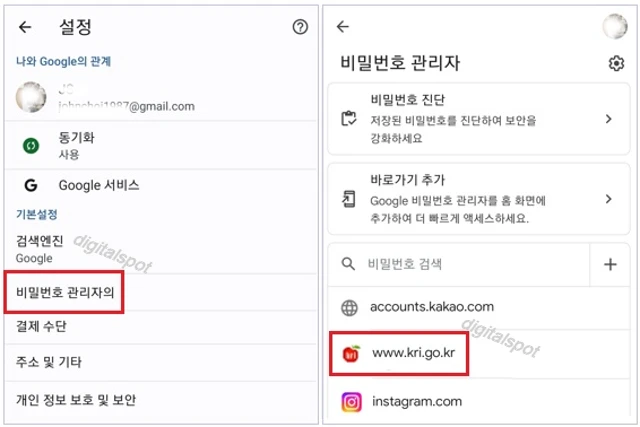
- 표시: 표시할 비밀번호 오른쪽에서 표시(눈 모양)를 누릅니다.
- 수정: 하단에서 수정을 누른 다음 비밀번호를 수정 후 완료를 누릅니다.
- 삭제: 하단에서 삭제를 누릅니다.
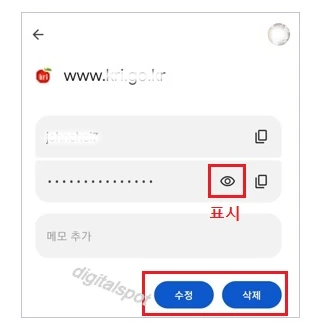
5. 비밀번호 내보내기: 비밀번호 관리자 오른쪽 상단에서 설정 🔅 > 비밀번호 내보내기를 누릅니다.
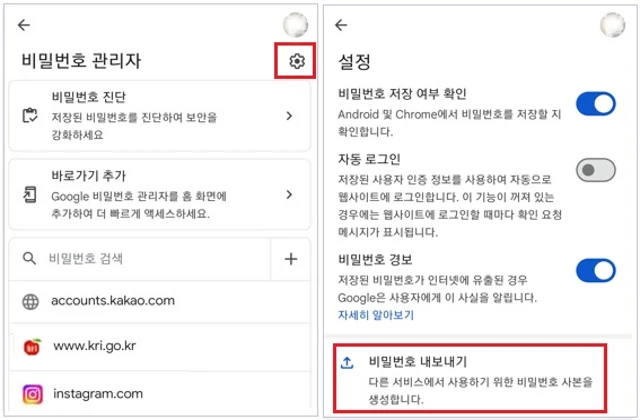
- 비밀번호 내보내기 팝업창에서 내보내기 > 저장을 누릅니다.
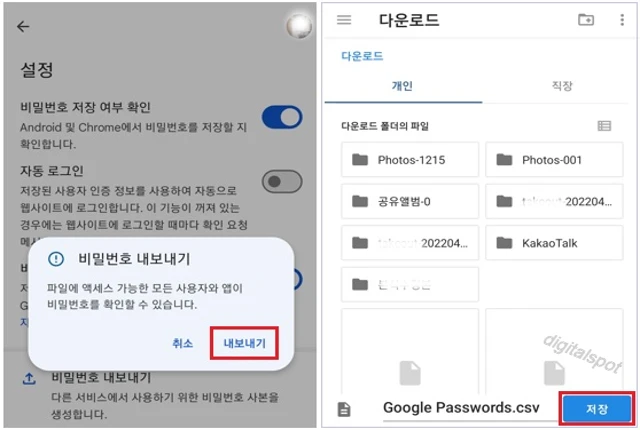
✜ 비밀번호 내보내기 파일 저장 위치: 방금 저장한 'Google Passwords.csv' 파일은 내 파일 > 다운로드 폴더에서 확인합니다.
'iT 일반 > Google 스코프' 카테고리의 다른 글
| [데스크톱용 Drive] 파일 미러링에서 파일 스트리밍으로 전환하기 (0) | 2023.07.08 |
|---|---|
| 구글 고급검색 실행-웹페이지 및 파일 검색 (0) | 2023.06.27 |
| Google 고급검색 바로가기 만들기 및 사용법_모바일·컴퓨터 (0) | 2023.06.25 |
| 모바일 크롬 인기 급상승·예상 검색어 사용 또는 끄기 설정 (0) | 2023.06.23 |
| 애드센스 승인 신청 시 가이드라인 및 새 사이트 추가 하기 (0) | 2023.06.01 |




댓글